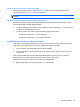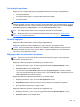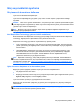User's Guide - Windows 8
Düşük pil düzeylerini yönetme
Bu bölümdeki bilgiler fabrikada ayarlanmış uyarıları ve sistem yanıtlarını açıklamaktadır. Bazı düşük
pil düzeyi uyarıları ve sistem yanıtları, Güç Seçenekleri kullanılarak değiştirilebilir. Güç Seçenekleri
kullanılarak ayarlanan tercihler ışıkları etkilemez.
Başlangıç ekranında güç yazın, Ayarlar'ı seçin, sonra da Güç Seçenekleri'ni seçin.
Düşük pil düzeylerini belirleme
Bilgisayarın kullanabileceği tek güç kaynağı olan pil düşük veya kritik pil düzeyine geldiğinde,
aşağıdaki davranışlar gerçekleşir.
●
Pil ışığı (yalnızca belirli modellerde) düşük veya kritik pil düzeyini gösterir.
– veya –
●
Bildirim alanındaki güç ölçer simgesi düşük veya kritik pil bildirimini gösterir.
NOT: Güç ölçer hakkında ek bilgi için, bkz. Güç ölçeri ve güç ayarlarını kullanma sayfa 38.
Bilgisayar açıksa veya Uyku durumundaysa, bilgisayar kısa bir süre Uyku durumunda kalıp kapatılır
ve kaydedilmemiş bilgileriniz kaybedilir.
Düşük pil düzeyini çözümleme
Harici güç varken düşük pil düzeyini çözümleme
▲
Aşağıdaki aygıtlardan birini bağlayın:
●
AC bağdaştırıcısı
● İsteğe bağlı yerleştirme veya genişletme aygıtı
●
HP'den aksesuar olarak satın alınan isteğe bağlı güç bağdaştırıcısı
Herhangi bir güç kaynağı yokken düşük pil düzeyini çözümleme
Hiç güç kaynağı yokken düşük pil düzeyini çözmek için, çalışman
ızı kaydedip bilgisayarı kapatın.
40 Bölüm 6 Güç yönetimi